Beräkna enkelt, viktat och exponentiellt glidande medelvärde i Excel
I ditt skolliv har du lärt dig om medelvärde och metoden att beräkna det. Formeln för att beräkna medelvärdet är mycket enkel. Du behöver bara lägga till alla värden i den givna datan och dividera resultatet med det totala antalet värden i datan. Glidande medelvärde(Moving average) är också en annan typ av medelvärde som har verkliga tillämpningar. Det har applikationer inom många områden som aktiemarknaden, försäljning, etc.
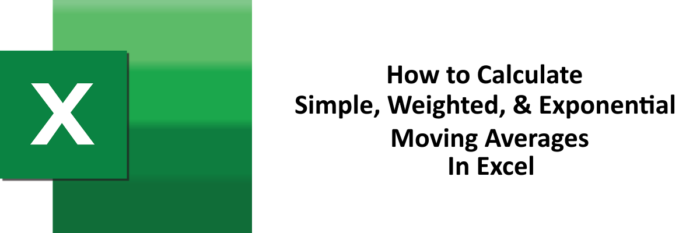
Glidande medelvärde är av tre typer, enkelt viktat och exponentiellt. I den här artikeln kommer vi att förklara metoderna för att beräkna alla tre typerna av glidande medelvärden i Excel .
Läs(Read) : Hur du använder MIN-, Max- och AVERAGE-funktionerna i Excel(How to use MIN, Max, and AVERAGE Functions of Excel) .
Hur man beräknar glidande medelvärde(Moving Average) i Excel
Vi kommer att beräkna det glidande medelvärdet i Excel med två metoder. I en metod kommer vi att använda ett inbyggt verktyg i MS Excel och i den andra metoden kommer vi att använda formler.
1] Använda verktygspaketet för dataanalys
I den här metoden kommer vi att använda verktygspaketet för dataanalys(Data Analysis Tool Pack) i Excel för att beräkna det glidande medelvärdet. MS Excel kommer med ett verktyg för att beräkna enkla glidande medelvärden. Data Analysis (Data) Tool Pack(Analysis Tool Pack) är ett tillägg, vilket betyder att du kanske inte har det som standard. Vi listar här stegen för att få det här verktyget.
1] Klicka på alternativet " File ".
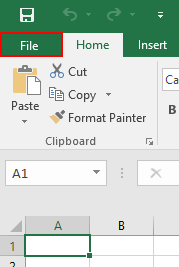
2] Välj " Alternativ(Options) ."
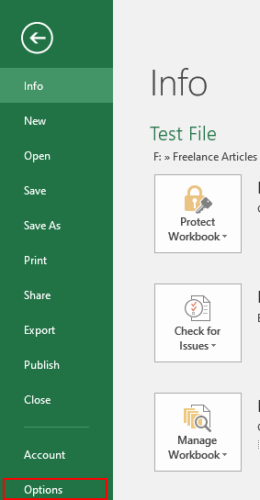
3] Detta öppnar en dialogruta. Klicka(Click) på " Tillägg(Add-Ins) ".
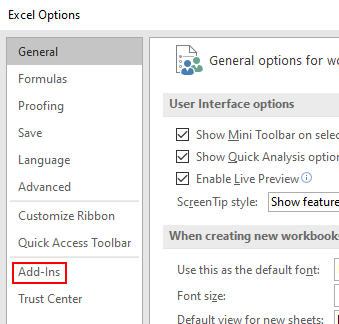
4] På den högra panelen i dialogrutan kommer du att se en rullgardinsmeny längst ner. Välj(Select) " Excel-tillägg(Excel Add-ins) " i rullgardinsmenyn och klicka på knappen " Gå ".(Go)
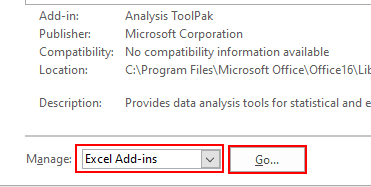
5] Välj nu “ Analysis ToolPack ” och klicka på knappen “ OK ”.
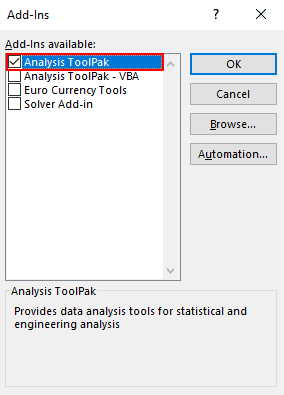
6] Ovanstående steg kommer att installera Data Analysis Tool på MS Excel . Du kan se det på fliken " Data ".
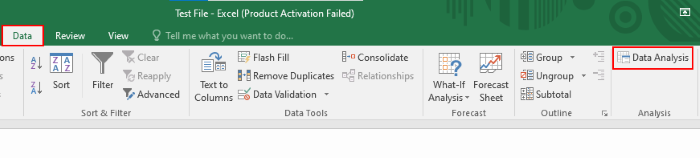
Läs(Read) : Hur man räknar ut procentskillnaden mellan två tal i Excel(How to calculate the percentage difference between two numbers in Excel) .
Nu är du redo att beräkna det enkla glidande medelvärdet. För att visa dig beräkningsmetoden har vi skapat exempeldata för varierande temperaturer för de första 10 dagarna i en månad.
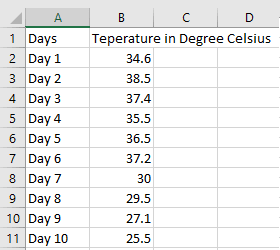
Följ(Please) stegen nedan för att beräkna det enkla glidande medelvärdet med hjälp av Data Analysis Tool Pack .
1] Klicka på fliken " Data " och välj alternativet " Data Analysis " som visas i skärmdumpen ovan (se steg 6).
2] En liten dialogruta öppnas, där du måste välja alternativet " Moving Average " och klicka på OK. Det är det enkla glidande medelvärdet.
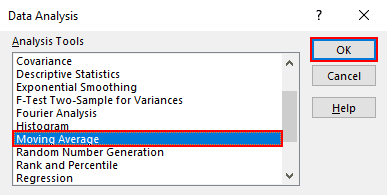
3] Du måste ange inmatningsintervallet för de data som du vill beräkna det enkla glidande medelvärdet för. I våra exempeldata har vi dataintervall från cell B2 till cell B11 . Därför gick vi in i intervallet B2: B11 . Efter det anger du " Intervall(Interval) ". I utgångsintervallet måste du ange adressen till cellen där du vill få utgångsintervallet. Vi valde E2. När du är klar klickar du på OK.
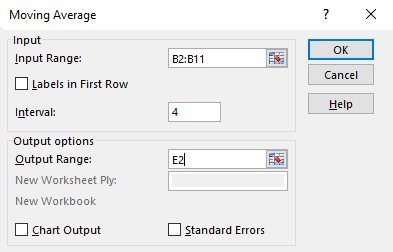
4] Du kommer att få resultatet. Du kan se i skärmdumpen nedan att de tre första raderna visar #N/A-fel. Detta beror på att vi har angett 4 i " Intervall(Interval) ", vilket indikerar att det är en 4 dagars SMA .
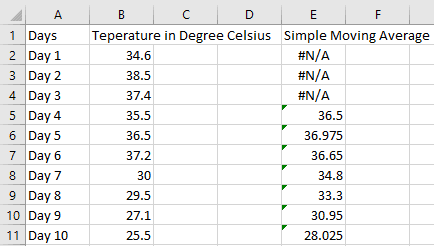
Läs(Read) : Hur man beräknar enkel ränta i Excel(How to Calculate Simple Interest in Excel) .
I metod 1 ovan har vi beräknat det glidande medelvärdet med hjälp av ett verktyg i Excel . Men med metod 1 kan vi bara beräkna det enkla glidande medelvärdet. I metod 2 kommer vi att beräkna alla tre typerna av glidande medelvärden med hjälp av formler.
2] Beräkning(Calculation) av enkelt glidande medelvärde(Simple Moving Average) ( SMA ) med hjälp av formel(Formula)
Vi kommer att ta samma exempeldata här.
1] Om du vill beräkna 4 dagars SMA måste du ange följande formel i cellen som ligger på rad 5 ( Dag 4(Day 4) ). Efter att ha angett formeln, tryck på " Enter ".
=AVERAGE(B2:B5)
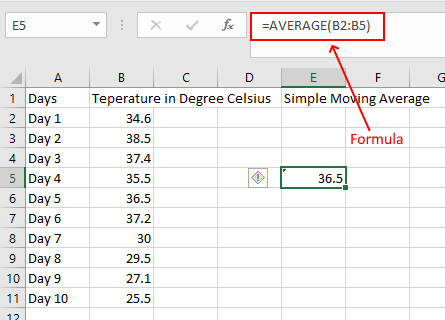
2] Håll nu markören på det nedre högra hörnet av den valda cellen. När markören ändras till " Plus "-ikonen, tryck och håll ned vänster musklick och dra den till E11 -cellen. Detta kommer att kopiera formeln till de andra cellerna.

3] Du kommer att få ditt resultat.
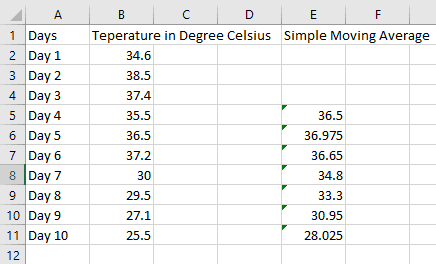
Läs(Read) : Så här beräknar du arean av en rektangel, triangel eller cirkel i Excel(How to calculate the area of a Rectangle, Triangle, or Circle in Excel) .
3] Beräkning(Calculation) av vägt glidande medelvärde(Weighted Moving Average) ( WMA ) med hjälp av formel(Formula)
Låt oss beräkna det vägda glidande medelvärdet. Återigen(Again) tar vi samma exempeldata. För att beräkna WMA bör du ha vikterna tilldelade de specifika värdena. Formeln för att beräkna det vägda glidande medelvärdet är:
WMA = [(Latest value * weight) + (Previous value * weight) + ...] / (Sum of all weights)
Vi beräknar här 3 poäng WMA med 70 % vikt tilldelas det senaste värdet, 20 % till värdet precis före det och 10 % till värdet före det andra. Enligt dessa uppgifter måste du ange följande formel i E4-cellen.
=(0.7*B4+0.2*B3+0.1*B2)/(0.7+0.2+0.1)
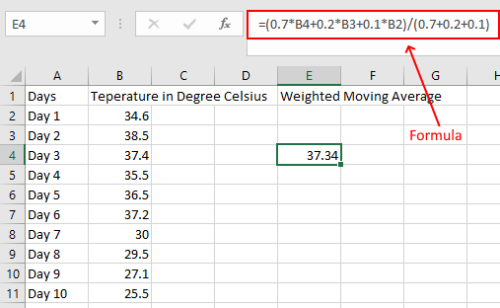
De två första cellerna är tomma eftersom vi beräknar trepunkts WMA . Dra nu cellen till den sista cellen som vi har gjort tidigare i SMA- beräkning. Du kommer att få ditt resultat.
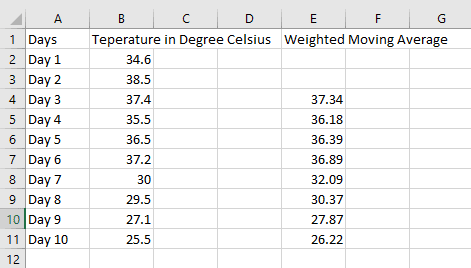
Läs(Read) : Så här beräknar du median i Excel(How to calculate Median in Excel) .
4] Beräkning(Calculation) av exponentiellt glidande medelvärde(Exponential Moving Average) ( EMA ) med hjälp av formel(Formula)
För att beräkna EMA bör vi ha det första EMA- värdet, som vi får genom att beräkna SMA och viktmultiplikatorn eller utjämningskonstanten ( K ). Den grundläggande formeln för att beräkna EMA är följande:
EMA = Latest Value or Today's Value * K + Yesterday EMA Value * (1 - K)
1] Låt oss ta samma tabell där vi har beräknat SMA . I det här exemplet har vi tagit K = 0.3 . Det första EMA- värdet är lika med det första SMA- värdet. Vi beräknar här 4 dagars SMA- och EMA- värden.
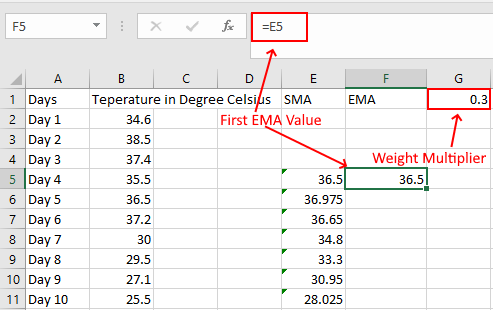
2] Använd nu följande formel på cellen F6.
=B6*$G$1+F5*(1-$G$1)
Observera att vi har låst cellen G i formeln ovan eftersom vi behöver samma värde på K för alla EMA- beräkningar.
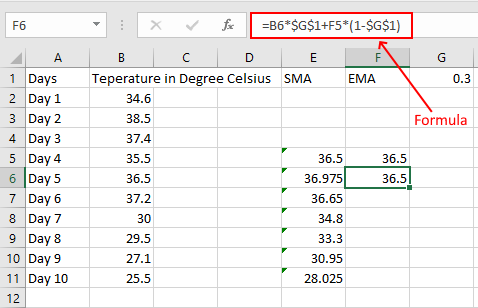
3] Dra(Drag) nu cellen för att kopiera formeln till de återstående cellerna.
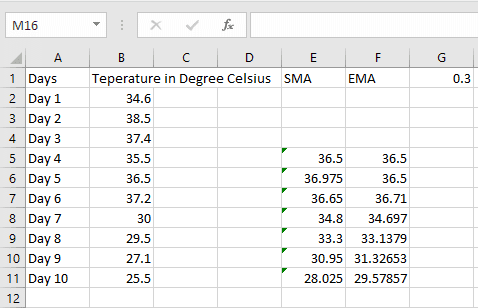
Det är allt, vi har beräknat alla tre typerna av glidande medelvärden i MS Excel . Vi hoppas att du gillade artikeln.
Du kanske också gillar(You may also like) : Hur man beräknar betygspoäng eller GPA i Excel(How to calculate Grade Point Average or GPA in Excel) .
Related posts
Beräkna standardavvikelse och standardfel för medelvärdet i Excel
Hur man infogar och beräknar formler och funktioner i Excel
Hur man beräknar betygspoäng eller GPA i Excel
Hur man använder funktionerna MIN, Max och AVERAGE i Excel
Beräkna BMI i Excel med denna BMI-beräkningsformel
Hur man hittar och beräknar räckvidd i Excel
Excel, Word eller PowerPoint kunde inte starta förra gången
Hur man extraherar domännamn från URL:er i Microsoft Excel
Hur man använder funktionen Automatisk datatyp i Excel
Hur man lägger till land eller riktnummer till en telefonnummerlista i Excel
Hur man infogar ett dynamiskt diagram i Excel-kalkylblad
Hur man använder funktionen NETWORKDAYS i Excel
Hur man använder INT- och LCM-funktioner i Excel
Hur man fryser och delar upp rutor i Excel-kalkylblad
Hur man använder DEC2Bin i Excel för att konvertera ett decimaltal till binärt
Hur man räknar antalet Ja eller Nej-poster i Excel
Hur man använder funktionerna EDATE och EOMONTH i Excel
Hur man ändrar standardfilformat för att spara i Word, Excel, PowerPoint
Microsoft Excel handledning, för nybörjare
Hur beräknar man procentuell ökning eller minskning i Excel?
